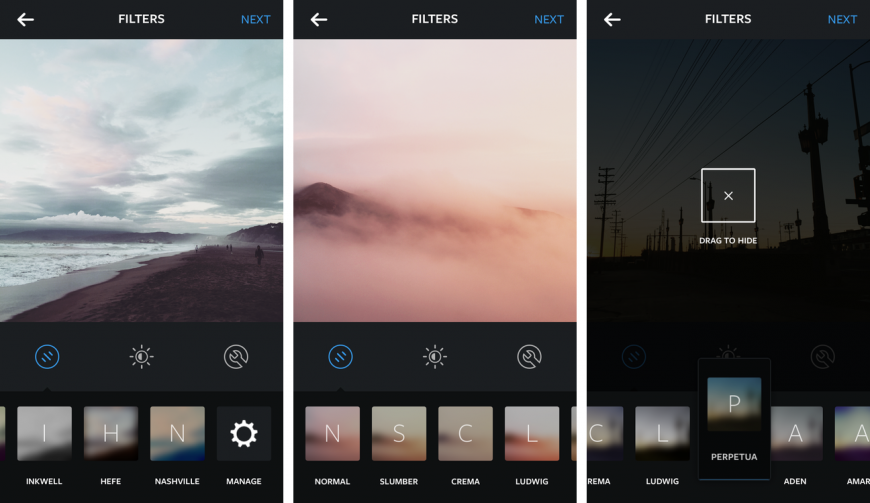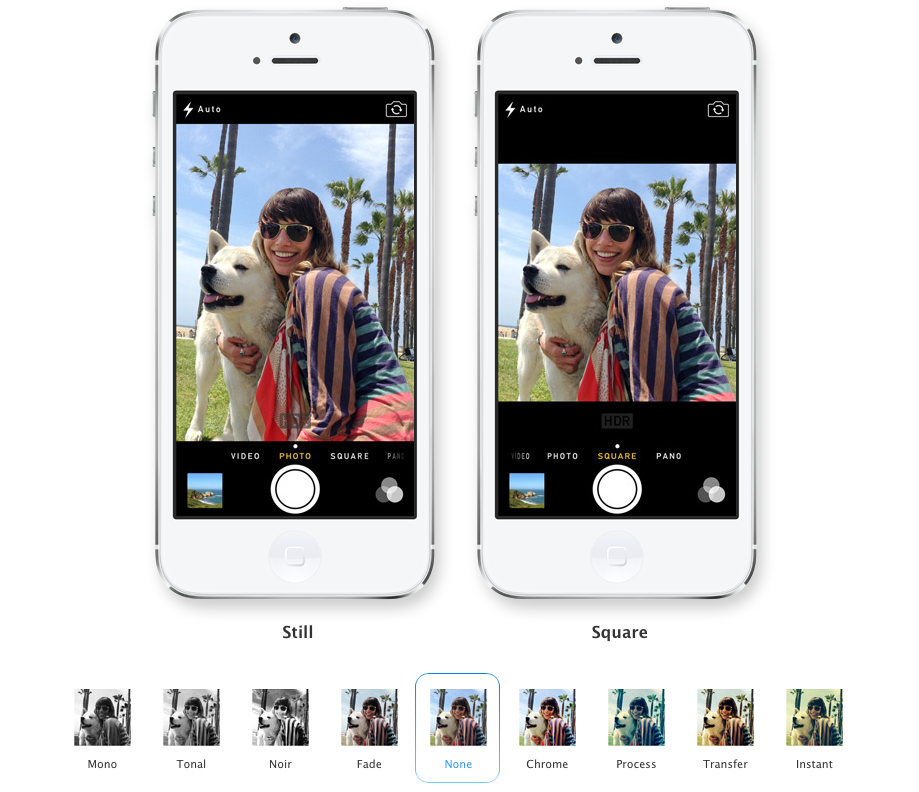Применение фильтров к фотографиям на iPhone и iPad с помощью приложения «Фотографии» по умолчанию
Приложение для фотосъемки iPhone поможет вам найти идеальный фильтр для ваших фотографий. В любом случае, что является наиболее простым способом добавления стильных фильтров? Ищете фильтры для картинок на своем iPhone? Вы можете начать с приложения «Фотографии» по умолчанию на своем iPhone, а затем поискать более продвинутое приложение. Здесь мы увидим, как можно применять фильтры к фотографиям на iPhone и iPad.
Возможно, самый простой способ отредактировать фотографию на iOS и iPadOS — это использовать фильтр. Приложение «Фото» для iPhone и iPad предлагает девять фильтров, включая яркие, драматические, монохромные, серебристые, и это только начало. Вы можете применить их к своим фотографиям всего в несколько касаний, и это может помочь оживить любое изображение, так что проверьте это!
Что мы здесь увидим?
- Фильтры в фотографиях
- Живые фильтры!
- Удаление фильтров!
- Заключение
- Прочитайте больше!
Фильтры в фотографиях
Применяйте фильтры к фотографиям на iPhone и iPad с удобством, когда вам нужно спасти изображение или фотографию, которые оказались не такими, как вы доверяли, или вам нужно изменить образ мышления и добиться уникального эффекта.
- Отправьте Фото приложения с вашего Начального экрана.
- Выберите фотография вам нужно редактировать из ваших альбомов.
- Откройте приложение фотография и коснитесь «Изменить». Затем коснитесь символа трех взаимосвязанных кругов, чтобы открыть карусель фотофильтров.
- Прокрутите, затем нажмите на фильтр, который нужно применить.
- Когда вам понравится последний эффект, выберите Готово чтобы сохранить фотографию в галерее.
Когда вы будете готовы вывести редактирование фотографий на iPhone на новый увлекательный уровень, вам следует подумать о стороннем приложении, которое предложит большее количество вариантов, чем локальное приложение «Фотографии». Среди наиболее интересных, доступных в App Store, есть Prisma, Popsicolor и Olli от Tinrocket. Или, с другой стороны, вы можете остаться с более традиционным приложением для редактирования фотографий, так как у них всегда есть свои собственные фильтры и эффекты для обновления фотографий.
Живые фильтры!
Знаете ли вы, что помимо применения фильтров в процессе редактирования, вы также можете делать фотографии с уже примененным фильтром? Это так называемые «живые» фильтры фотографий, и вы можете легко получить к ним доступ из приложения «Камера». Использование фильтров живых фотографий позволяет вам увидеть, каким будет изображение с фильтром, еще до того, как вы сделаете снимок! Это необычно и удобно в том случае, если вам просто нужно без гарантий сделать фотографии, не редактируя их позже.
Удаление фильтров!
iOS 7 принесла встроенные фильтры в приложение «Фото», а iOS 8 продвинула их гораздо дальше, позволив сторонним разработчикам приложений интегрировать свои собственные фильтры в стандартное приложение. Подсветка фильтров в iOS 7 очень полезна, поскольку вам не нужно использовать какое-то другое приложение только по этой причине, и это также ускоряет работу. В любом случае есть еще одно преимущество выделения фильтров в iOS.
Очевидно, это возможно только тогда, когда вы использовали приложение для фотографий для применения фильтров. Если вы использовали какое-то другое приложение, например Instagram, чтобы добавить фильтры, этот метод не сработает.
- Чтобы удалить фильтр с фотографии, откройте его на iPhone или iPad и нажмите кнопку «Изменить» сверху.
- Теперь вы будете в режиме редактирования. Нажмите на кнопку «Фильтры» (с тремя кружками).
- Затем выберите вариант «Нет» из списка доступных фильтров и нажмите «Применить».
Это оно! Теперь ваша фотография должна быть без фильтров. Вы также можете использовать этот метод для изменения фильтра на любой фотографии, учитывая, что фильтр был применен с помощью приложения «Фотографии».
Заключение
Фильтры — это встроенные стили для просмотра, включая три тонких эффекта для черных и белых баффов. Выбирайте из трех видов Яркий, три драматичный фильтры, или черно-белое воздействие Моно, Сильвертон Noir.
Выбирайте из трех видов Яркий, три драматичный фильтры, или черно-белое воздействие Моно, Сильвертон Noir.
Все удары по фотографиям неразрушающие. Это означает, что вы можете заменить или удалить выбранные фильтры в любое время, не повредив исходную фотографию. Вы можете применять фильтры к фотографиям на iPhone и iPad двумя способами:
Фильтры по умолчанию в приложении iPhone Photos, вероятно, проще всего использовать. Вам не нужно устанавливать другое тяжелое приложение и пробираться через меню. Самый идеальный подход к их использованию.
Прочитайте больше!
Как фильтровать изображения в библиотеке фотографий на iPhone и iPad • Оки Доки
Приложение для фотографий еще никогда не выглядело таким многофункциональным. Будь то заметная функция, ориентированная на конфиденциальность, которая ограничивает доступ третьих лиц к изображениям, или виджет «Фотографии», который предлагает быстрый просмотр избранных снимков прямо с главного экрана, библиотека фотографий заслуживает больших похвал. Еще одна особенность, которая привлекла мое внимание, — «Фильтр». Как следует из названия, он позволяет фильтровать изображения в медиатеке на iPhone и iPad под управлением iOS 14, чтобы в медиатеке отображались только выбранные изображения или видео.
Еще одна особенность, которая привлекла мое внимание, — «Фильтр». Как следует из названия, он позволяет фильтровать изображения в медиатеке на iPhone и iPad под управлением iOS 14, чтобы в медиатеке отображались только выбранные изображения или видео.
Фильтрация изображений в библиотеке фотографий на iOS 14 и iPadOS 14
Что делает фильтры такими полезными, так это возможность контролировать, какие изображения должны отображаться в библиотеке. Если вы хотите показать только несколько выбранных изображений или сделать библиотеку фотографий идеально организованной только с определенным набором снимков, вы должны максимально эффективно использовать фильтры.
Если вы хотите использовать фильтры для организации своей библиотеки фотографий на iPhone или iPad, позвольте мне помочь вам быстро!
Использование фильтров в библиотеке фотографий на iPhone или iPad
- Откройте приложение «Фото» на своем iPhone или iPad.
Программы для Windows, мобильные приложения, игры — ВСЁ БЕСПЛАТНО, в нашем закрытом телеграмм канале — Подписывайтесь:)
2.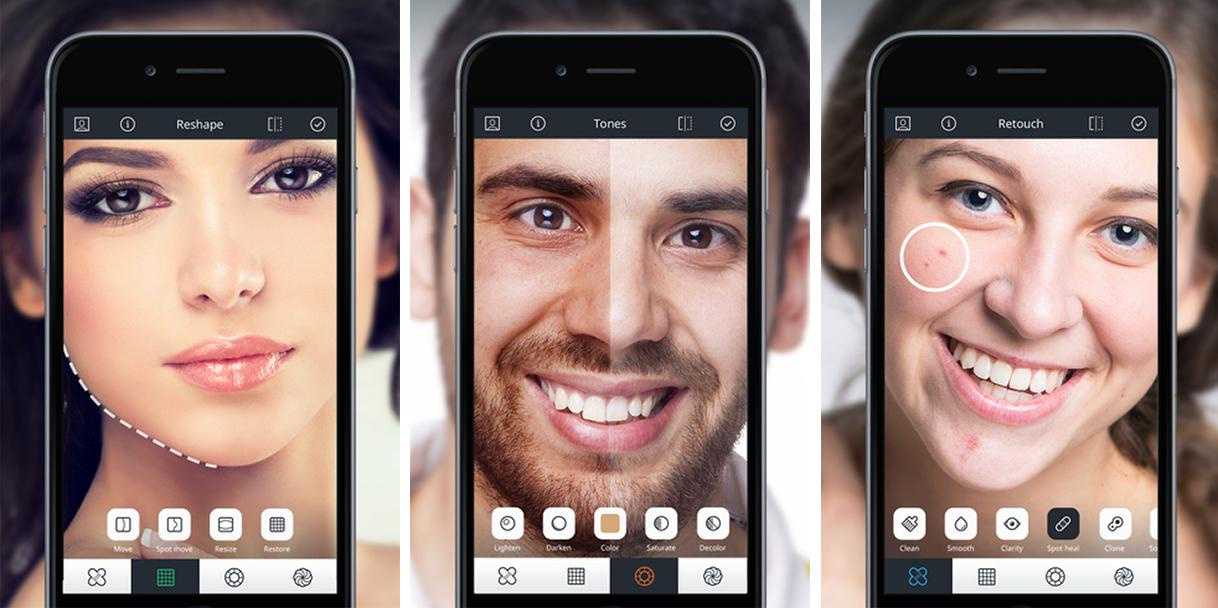 Теперь нажмите на вкладку «Библиотека», расположенную в нижнем левом углу экрана.
Теперь нажмите на вкладку «Библиотека», расположенную в нижнем левом углу экрана.
3. Затем нажмите на опцию «Все фотографии» в нижней части экрана.
4. Затем нажмите на три точки (расположенные горизонтально) в правом верхнем углу.
5. Затем выберите «Фильтр» во всплывающем меню.
6. Теперь у вас есть несколько фильтров на выбор: «Избранное», «Отредактированные», «Фотографии» и «Видео» (по умолчанию выбран «Все элементы»). Обратите внимание, что у вас есть возможность выбрать более одного фильтра. Итак, выберите фильтры, которые соответствуют вашим потребностям. После этого не забудьте нажать Готово подтвердить.
Вот и все! Теперь в вашей библиотеке фотографий будет отображаться только выбранный тип фотографий.
Изменение фильтров в библиотеке фотографий на iPhone или iPad
Если вы когда-нибудь захотите изменить фильтры, вы можете сделать это с легкостью.
- Откройте приложение «Фото» на своем устройстве.

2. Убедитесь, что выбрана вкладка «Библиотека». Затем нажмите на значок синего круга слева от кнопки «Выбрать».
3. Теперь выберите предпочтительный фильтр.
Используйте фильтры, чтобы ваша библиотека фотографий была идеально организована
Итак, вот как вы можете фильтровать изображения в библиотеке фотографий на iPhone и iPad. Поскольку я всегда хочу, чтобы моя библиотека фотографий была незагроможденной, я нашел ее в соответствии со своим вкусом.
iOS 14 также предлагает лучший способ скрыть скрытый альбом, который давно появился. Так что, если вы хотите сохранить некоторые из ваших личных изображений в секрете, обязательно ознакомьтесь с этой функцией.
И на всякий случай вам еще предстоит опробовать все инструменты для редактирования видео, которые есть в приложении для стоковых фотографий, перейдите сюда, чтобы узнать, как настроить видео с помощью встроенных инструментов для редактирования видео.
Похожие записи
Программы для Windows, мобильные приложения, игры — ВСЁ БЕСПЛАТНО, в нашем закрытом телеграмм канале — Подписывайтесь:)
Редактирование фотографий и видео на iPhone — Служба поддержки Apple (RU)
После съемки фотографии или видео используйте инструменты в приложении «Фотографии», чтобы отредактировать их на iPhone. Вы можете настроить свет и цвет, обрезать, повернуть, добавить фильтр и многое другое. Если вам не нравится, как выглядят ваши изменения, нажмите «Отмена», чтобы вернуться к исходному варианту.
Вы можете настроить свет и цвет, обрезать, повернуть, добавить фильтр и многое другое. Если вам не нравится, как выглядят ваши изменения, нажмите «Отмена», чтобы вернуться к исходному варианту.
При использовании Фото iCloud любые изменения, которые вы вносите в свои фотографии и видео, сохраняются на всех ваших устройствах.
Настройка света и цвета
В приложении «Фото» коснитесь миниатюры фото или видео, чтобы просмотреть его в полноэкранном режиме.
Коснитесь «Редактировать», затем проведите пальцем влево под фотографией, чтобы просмотреть эффекты, которые можно редактировать, такие как «Экспозиция», «Яркость», «Света» и «Тени».
Коснитесь эффекта, который хотите отредактировать, затем перетащите ползунок для точной настройки.
Уровень настройки, который вы делаете для каждого эффекта, обозначается контуром вокруг кнопки, поэтому вы можете сразу увидеть, какие эффекты были усилены или ослаблены.
 Коснитесь кнопки эффекта, чтобы переключиться между отредактированным эффектом и исходным.
Коснитесь кнопки эффекта, чтобы переключиться между отредактированным эффектом и исходным.Нажмите «Готово», чтобы сохранить изменения, или, если вам не нравятся ваши изменения, нажмите «Отмена», затем нажмите «Отменить изменения».
Совет: Нажмите, чтобы автоматически редактировать фотографии или видео с эффектами.
Обрезать, повернуть или отразить фото или видео
В программе «Фото» коснитесь эскиза фото или видео, чтобы просмотреть его в полноэкранном режиме.
Коснитесь «Редактировать», коснитесь , затем выполните одно из следующих действий:
Обрезать вручную: Перетащите углы прямоугольника, чтобы заключить область, которую вы хотите оставить на фотографии, или вы можете открыть или закрыть фотографию.
Обрезать до стандартного предустановленного соотношения: Коснитесь , затем выберите вариант, например, квадрат, 16:9 или 5:4.

Повернуть: Нажмите, чтобы повернуть фотографию на 90 градусов.
Перевернуть: Нажмите, чтобы перевернуть изображение по горизонтали.
Нажмите «Готово», чтобы сохранить изменения, или, если вам не нравятся ваши изменения, нажмите «Отмена», затем нажмите «Отменить изменения».
Выпрямление и настройка перспективы
В программе «Фото» коснитесь миниатюры фотографии или видео, чтобы просмотреть ее в полноэкранном режиме.
Коснитесь «Изменить», затем коснитесь .
Проведите пальцем влево под фотографией, чтобы просмотреть эффекты, которые вы можете редактировать: «Выпрямить», «Вертикально» или «Горизонтально».
Коснитесь эффекта, который хотите отредактировать, затем перетащите ползунок для точной настройки.
Уровень настройки, который вы делаете для каждого эффекта, отображается контуром вокруг кнопки, поэтому вы можете сразу увидеть, какие эффекты были усилены или ослаблены.
 Коснитесь кнопки, чтобы переключиться между отредактированным эффектом и исходным.
Коснитесь кнопки, чтобы переключиться между отредактированным эффектом и исходным.Нажмите «Готово», чтобы сохранить изменения, или, если вам не нравятся ваши изменения, нажмите «Отмена», затем нажмите «Отменить изменения».
Применение эффектов фильтра
В программе «Фото» коснитесь эскиза фотографии или видео, чтобы просмотреть его в полноэкранном режиме.
Коснитесь «Изменить», затем коснитесь, чтобы применить эффекты фильтра, такие как «Яркий», «Драматический» или «Серебристый».
Коснитесь фильтра, затем перетащите ползунок, чтобы настроить эффект.
Чтобы сравнить отредактированную фотографию с оригиналом, коснитесь фотографии.
Нажмите «Готово», чтобы сохранить изменения, или, если вам не нравятся ваши изменения, нажмите «Отмена», затем нажмите «Отменить изменения».
Отмена и повтор изменений
При редактировании фотографии или видео нажмите и в верхней части экрана, чтобы отменить или повторить несколько шагов редактирования.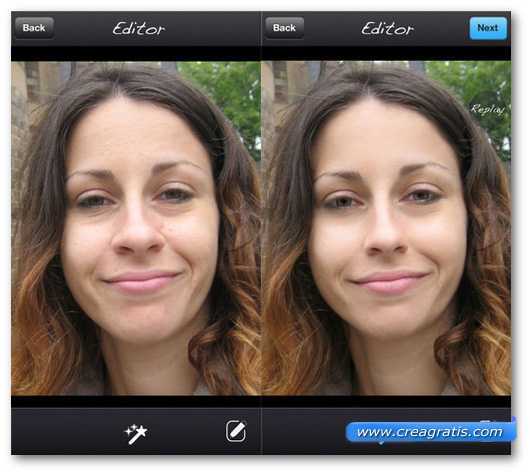
Совет: Вы можете нажать на фотографию или видео, чтобы сравнить отредактированную версию с оригиналом.
Копирование и вставка изменений в несколько фотографий
Вы можете скопировать внесенные вами изменения в одну фотографию (или видео) и вставить их на другую фотографию, в группу или фотографии сразу.
Откройте фотографию или видео, содержащее изменения, которые вы хотите скопировать.
Коснитесь , затем коснитесь «Копировать изменения».
Нажмите, чтобы вернуться в библиотеку.
Коснитесь «Выбрать», затем коснитесь миниатюр фотографий, на которые вы хотите вставить изменения. Или откройте отдельное фото или видео.
Коснитесь , затем коснитесь «Вставить изменения».
Возврат отредактированного фото или видео
После редактирования фото или видео и сохранения изменений вы можете вернуться к исходному состоянию.
Откройте отредактированное фото или видео, затем коснитесь .
Нажмите Вернуться к исходному состоянию.
Изменить дату, время или место
Вы можете изменить дату, время и место, которые хранятся в метаданных фото или видео. См. Просмотр информации о фото и видео.
Откройте фото или видео, затем коснитесь .
Нажмите «Настроить дату и время» или «Настроить местоположение».
Введите новую информацию, затем нажмите «Настроить».
Чтобы изменить дату, время или местонахождение пакета фотографий, коснитесь «Выбор», коснитесь миниатюр, которые хотите изменить, затем выполните описанные выше действия.
Вы можете вернуть фото или видео к исходной дате, времени или местоположению. Коснитесь , коснитесь «Настроить дату и время» или «Настроить местоположение», затем коснитесь «Вернуть».
Напишите или нарисуйте на фотографии
В программе «Фото» коснитесь фотографии, чтобы просмотреть ее в полноэкранном режиме.

Коснитесь «Изменить», затем коснитесь .
Добавьте комментарии к фотографии, используя различные инструменты рисования и цвета. Коснитесь, чтобы увеличить или добавить подпись, текст, фигуры или даже свою подпись.
Нажмите «Готово», чтобы сохранить изменения, или, если вам не нравятся ваши изменения, нажмите «Отмена».
См. также Редактирование видео в кинематографическом режиме на iPhoneРедактирование Live Photos на iPhoneРедактирование фотографий в портретном режиме на iPhoneСтатья службы поддержки Apple: Как редактировать фотографии с помощью сторонних приложений и расширений
Как использовать фильтры в приложении «Фотографии» на iPhone ( 2023)
Добавляйте и удаляйте фотофильтры iPhone, чтобы получить любимые эффекты изображения.
Риэнн Тейлор Обновлено 08.02.2023
* Этот пост является частью информационного бюллетеня iPhone Life «Совет дня». Зарегистрироваться. *
Зарегистрироваться. *
Знаете ли вы, что в приложении «Фотографии» можно применить фильтр и настроить эффект контрастности? Приложение «Фотографии» предоставляет вам всю мощь с помощью этих удобных фильтров для iPhone, и вам не нужны сторонние приложения для редактирования фотографий! Вот как применять фильтры и настраивать контрастность в приложении «Фотографии» на iPhone.
Связано: Как перенести и загрузить фотографии с iPhone на компьютер (Mac, ПК и iCloud)
Как добавить фильтры к фотографиям на iPhone
Чтобы узнать больше о функциях редактирования фото и видео на вашем iPhone или iPad, рассмотрите возможность подписки на наш бесплатный совет дня. Вот как добавить фильтр к фотографии в приложении «Фотографии»:
Откройте приложение Фото .
Выберите фотографию, которую хотите изменить.
Нажмите Редактировать .

Чтобы применить фильтр к фотографии, коснитесь значка «Фильтры» внизу по центру экрана (три перекрывающихся круга).
Прокрутите влево или вправо, чтобы увидеть параметры фильтра.
Коснитесь миниатюры фильтра, чтобы просмотреть эффект.
Выбрав фильтр, перетащите ползунок ниже — влево, чтобы уменьшить эффект, и вправо, чтобы усилить его.
Как удалить фильтры с фотографий на iPhone
Если вы хотите удалить все исправления и изменения с фотографии, вы можете просто вернуться к исходному состоянию. Однако есть также способ удалить только фотофильтр, сохранив при этом другие изменения, такие как обрезка. Мы рассмотрим оба варианта. Вот как можно удалить фильтр с фотографии или вернуться к исходному состоянию:
- Откройте приложение Фото .

- Выберите фотографию, которую хотите отредактировать.
- Нажмите Редактировать .
- Если вы хотите удалить все изменения и фильтры фотографий, нажмите Вернуть .
- Чтобы удалить только свой фотофильтр, коснитесь значка «Фильтры» .
- Проведите влево по фильтрам.
- Коснитесь крайней левой опции с надписью Оригинал . Это удалит примененный фильтр, но сохранит другие изменения.
- Нажмите Готово , чтобы сохранить изменения.
И все! Теперь вы знаете, как добавлять и удалять фильтры в приложении «Фото» на iPhone и iPad. Удачной стрельбы!
Совершенствуйте свой iPhone за одну минуту в день: зарегистрируйтесь здесь, чтобы получить БЕСПЛАТНЫЙ совет дня прямо на ваш почтовый ящик.
Темы
Инструкции
iPhone
Приложения
Приложения Apple
Фотографии
Фото и видео
Понравился ли вам этот совет
Риэнн Тейлор — менеджер по производству видео в iPhone Life.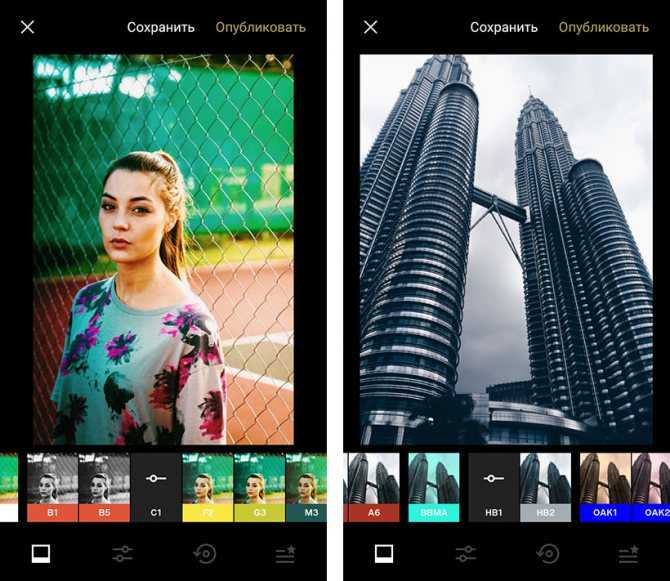

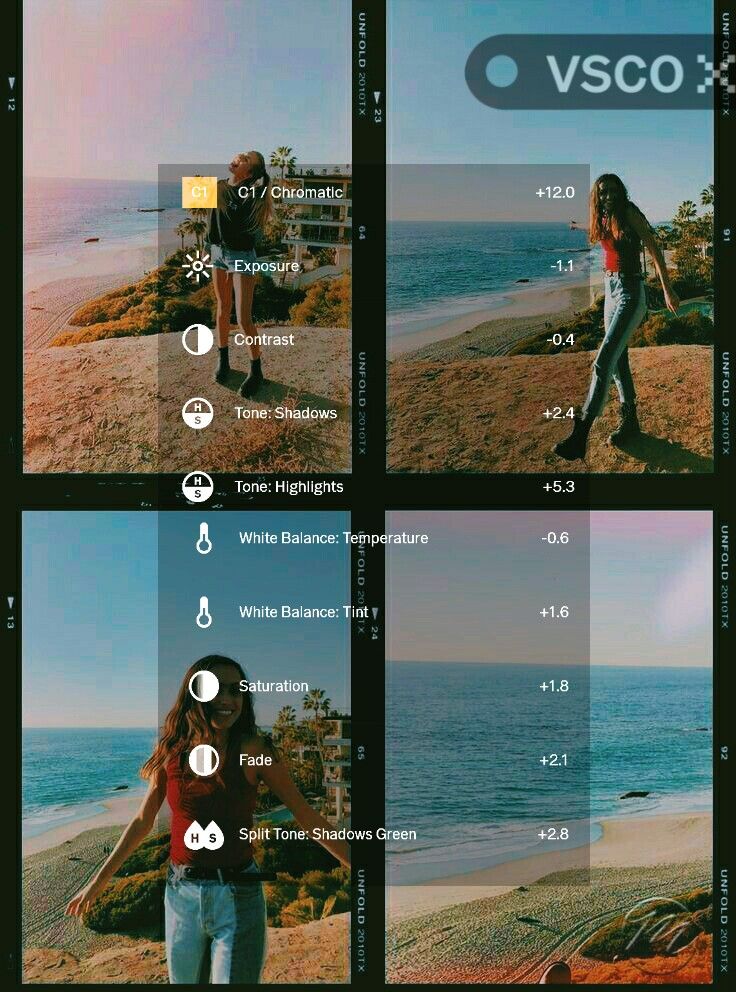
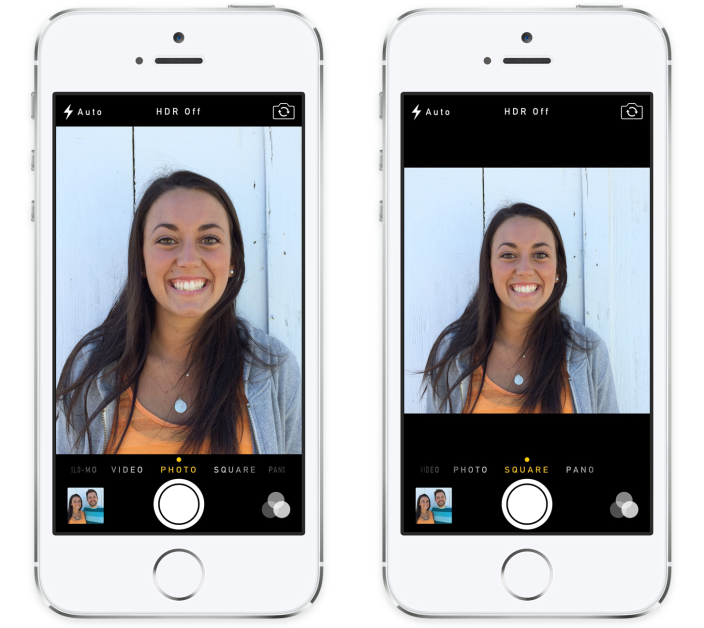 Коснитесь кнопки эффекта, чтобы переключиться между отредактированным эффектом и исходным.
Коснитесь кнопки эффекта, чтобы переключиться между отредактированным эффектом и исходным.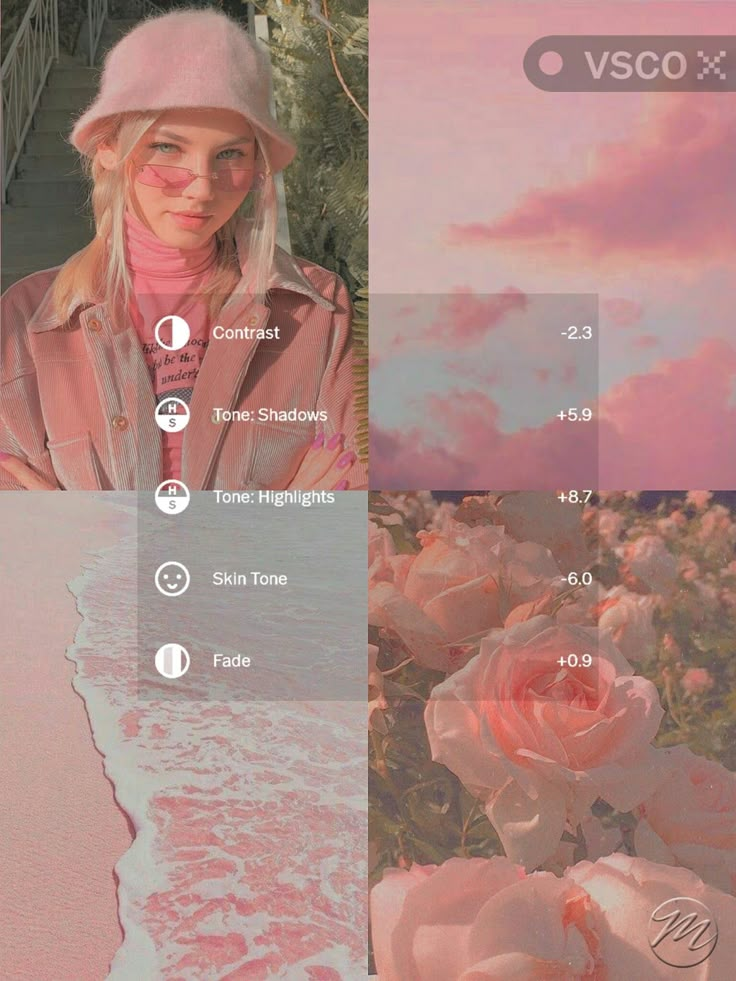
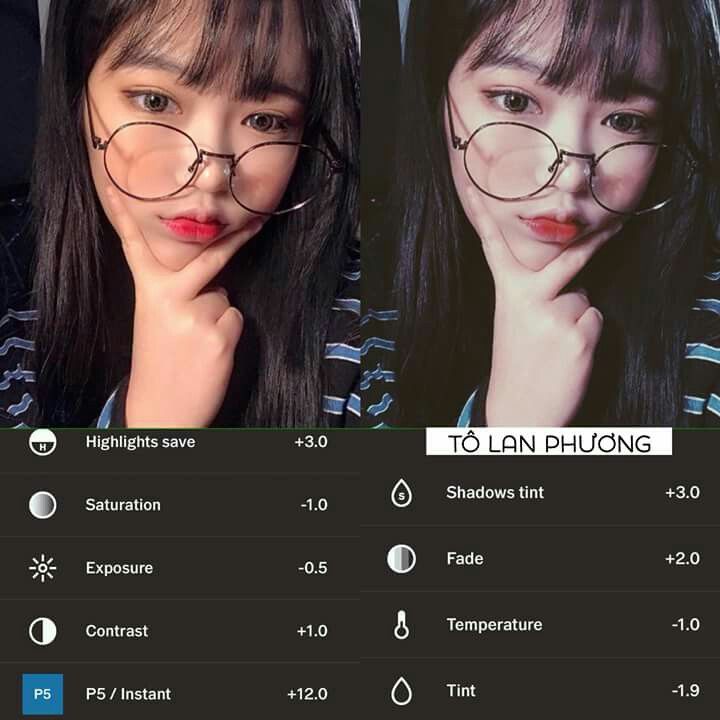 Коснитесь кнопки, чтобы переключиться между отредактированным эффектом и исходным.
Коснитесь кнопки, чтобы переключиться между отредактированным эффектом и исходным.